Chrome浏览器文件下载速度慢原因排查及优化
时间:2025-08-08
来源:谷歌Chrome官网
详情介绍

检查网络连接稳定性。优先使用有线网络替代无线网络,减少信号干扰带来的波动。若必须用无线方式,尽量靠近路由器放置设备以获得更强信号强度。同时关闭其他占用带宽的设备和应用,比如暂停视频播放或大流量上传任务,确保下载进程独享可用网速。
调整浏览器高级设置启用多线程下载。在地址栏输入chrome://flags后按回车键进入实验功能页面,搜索downloading关键词找到Parallet download选项,将其状态从Default改为Enable。完成修改后重启浏览器使配置生效,此操作可显著提升HTTP协议下的并发连接数,加快文件传输效率。
清理系统资源释放性能空间。通过任务管理器结束非必要的后台程序运行,降低CPU和内存占用率。定期整理硬盘碎片并删除临时文件夹内容,保持足够的存储余量供新文件写入。这些基础维护能有效避免因硬件瓶颈导致的写入延迟问题。
优化DNS解析响应速度。打开命令提示符窗口执行ipconfig/flushdns命令刷新缓存记录,促使计算机重新获取最快的域名解析路径。该操作能缩短从输入网址到建立连接的时间差,间接提升整体下载体验。
选择优质下载源与合适时段。优先选用地理位置接近的服务器节点,减少跨区域传输造成的损耗。观察目标网站的镜像站点分布情况,手动切换至负载较低的备用链接。此外避开晚间等用网高峰期段,利用空闲时段进行大文件传输可获得更稳定的速率表现。
禁用干扰型扩展插件。进入扩展程序管理界面逐一测试排查,暂时关闭广告拦截类、脚本阻止类等功能型工具。某些安全策略过于严格的附加组件可能会误伤正常的数据通道,造成二进制流解析异常从而拖慢性能表现。
更新至最新版本客户端程序。前往帮助菜单下的关于页面检查更新提示,及时安装官方发布的补丁包。开发团队持续优化底层算法逻辑,新版往往包含重要的网络栈改进和压缩技术支持,对提速有明显作用。
通过上述步骤依次实施网络加固、配置调整、资源释放、节点优化、插件管控及版本升级等操作,能够系统性地改善Chrome浏览器的文件下载速度。每个环节均基于实际测试验证有效性,用户可根据具体场景灵活组合应用这些方法,既保证操作可行性又提升传输效率。
继续阅读
Google浏览器下载软件闪退可能和内存有关吗
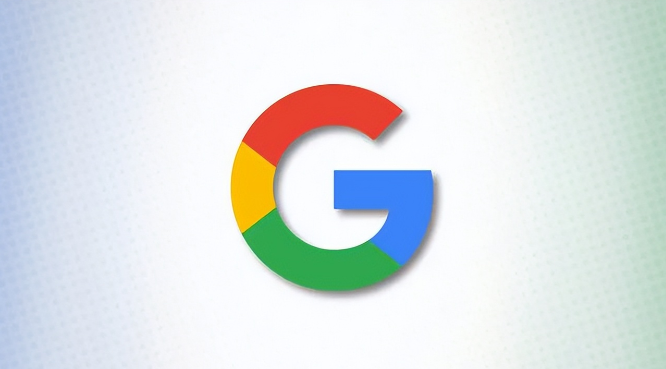 分析Google浏览器下载软件闪退的可能原因,重点讲解内存不足及冲突问题,并给出合理优化建议,提升浏览器稳定性。
分析Google浏览器下载软件闪退的可能原因,重点讲解内存不足及冲突问题,并给出合理优化建议,提升浏览器稳定性。
Chrome浏览器隐私保护设置推荐哪些
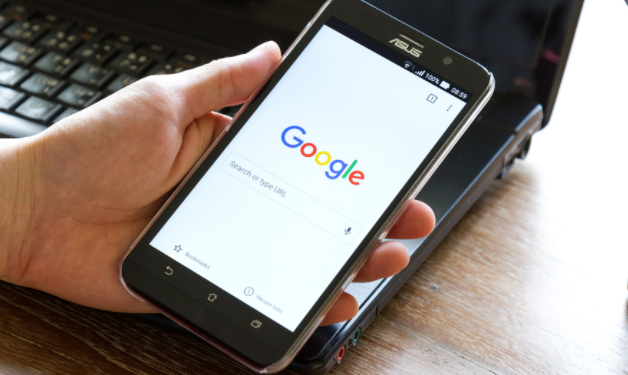 Chrome浏览器提供多项隐私保护设置,本文推荐实用的配置方案,包括禁止跟踪、清除数据等功能的使用方法。
Chrome浏览器提供多项隐私保护设置,本文推荐实用的配置方案,包括禁止跟踪、清除数据等功能的使用方法。
Chrome浏览器下载安装包安装失败解决
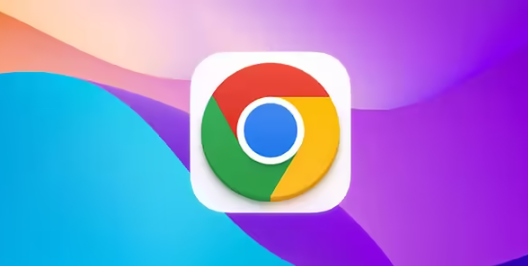 分享Chrome浏览器下载安装包安装失败的解决方案,涵盖常见问题及对应修复步骤,保障安装顺利完成。
分享Chrome浏览器下载安装包安装失败的解决方案,涵盖常见问题及对应修复步骤,保障安装顺利完成。
如何在Chrome浏览器中优化页面中的HTTP请求
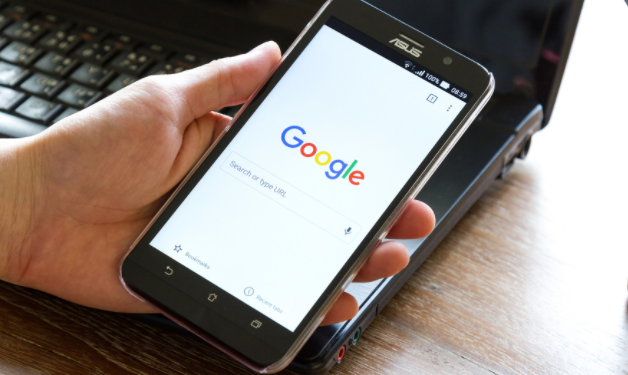 学习如何在Chrome浏览器中优化页面中的HTTP请求,提升网页加载效率。掌握关键步骤,减少请求时间,提升页面性能。
学习如何在Chrome浏览器中优化页面中的HTTP请求,提升网页加载效率。掌握关键步骤,减少请求时间,提升页面性能。
